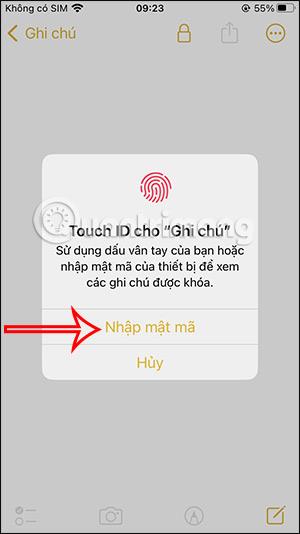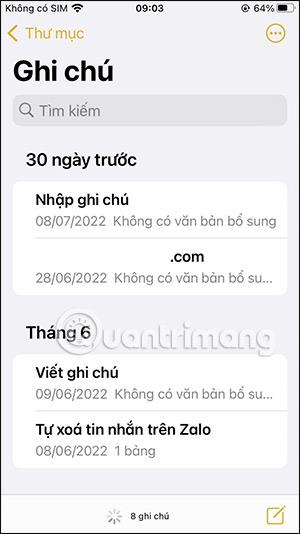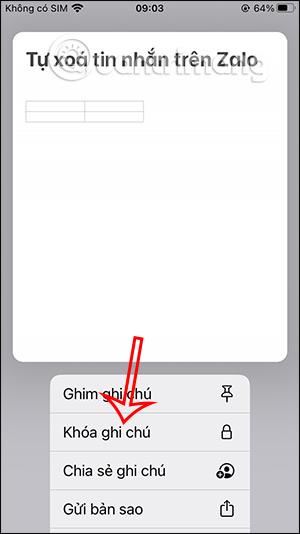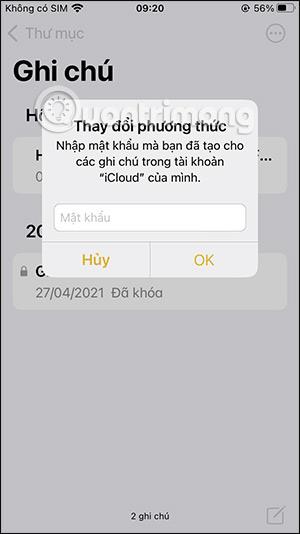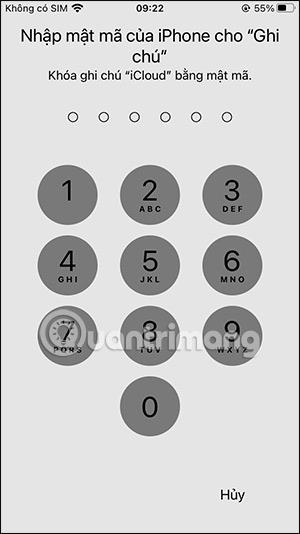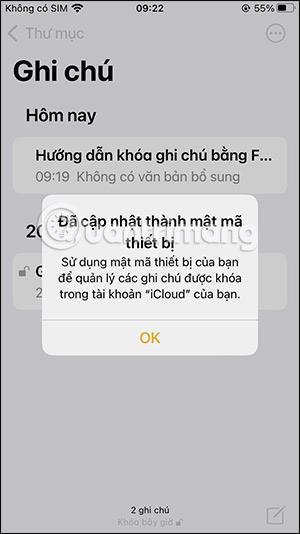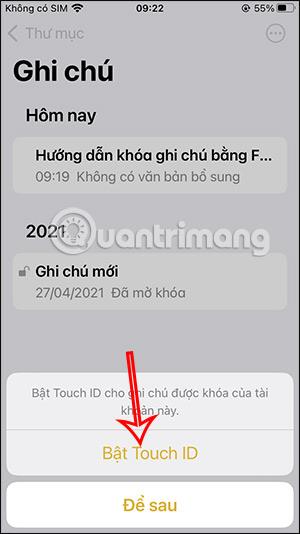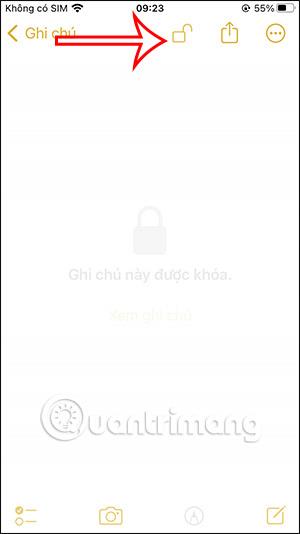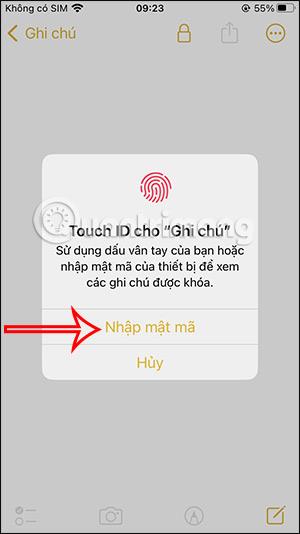Das iPhone ermöglicht derzeit die Verwendung von Face ID oder Touch ID zum Sperren von Notizen sowie die Erstellung eines Passworts zum Sperren von iPhone-Notizen in früheren iOS-Versionen. Dementsprechend haben Sie die Wahl, Face ID oder Touch ID zum Sperren von Notizen auf dem iPhone zu verwenden, anstatt eine andere Passwortsequenz verwenden zu müssen, um zu vermeiden, dass Sie das Passwort vergessen, wenn Sie Notizen auf dem iPhone machen . Im folgenden Artikel erfahren Sie, wie Sie iPhone-Notizen mit Face ID oder Touch ID sperren.
Anleitung zum Sperren von iPhone-Notizen mit Touch ID
Beachten Sie, dass das iPhone die Passwort-Entsperrung, Face ID oder Touch ID aktivieren muss.
Schritt 1:
Zuerst öffnen wir die Notizen-App auf dem iPhone und schreiben dann wie gewohnt Notizen. Halten Sie anschließend die Notiz gedrückt, die Sie sperren möchten, und wählen Sie „ Notiz sperren“ in der Liste aus, in der die Optionen für die Notiz angezeigt werden.

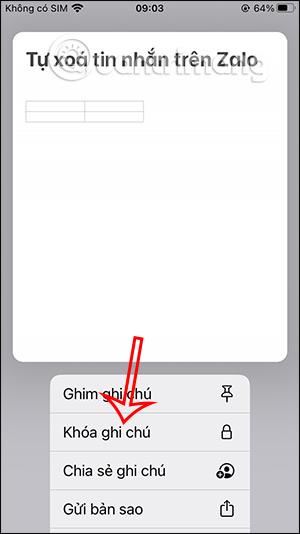
Schritt 2:
Zeigen Sie als Nächstes die Benutzeroberfläche wie unten gezeigt an und klicken Sie auf „iPhone-Passcode verwenden“ . Zeigen Sie nun die Benutzeroberfläche an, in der der Benutzer das Notizkennwort eingeben kann, das Sie für die Anwendung festgelegt haben, und klicken Sie dann auf OK.

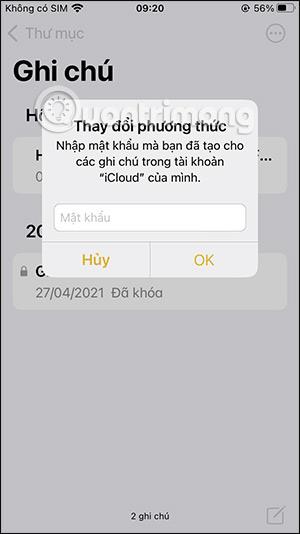
Schritt 3:
Zeigen Sie die Tastatur an, damit Sie das von Ihnen verwendete iPhone-Sperrkennwort eingeben können . Zu diesem Zeitpunkt benachrichtigt das System , dass das Gerätekennwort wie gezeigt aktualisiert wurde. Klicken Sie auf „OK“, um fortzufahren.
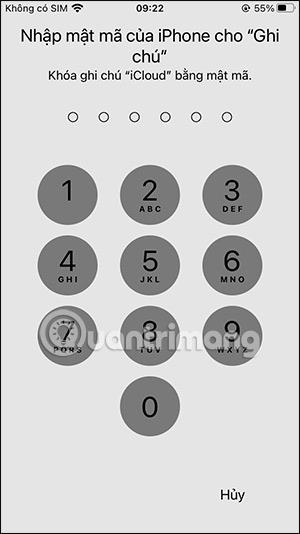
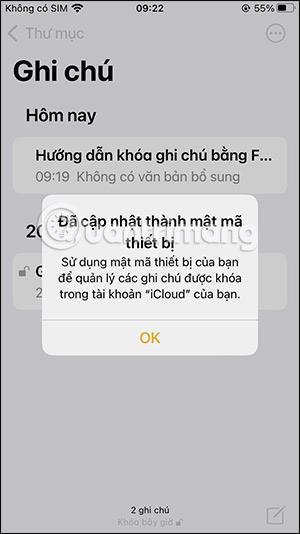
Schritt 4:
Halten Sie die Notiz weiterhin gedrückt und wählen Sie dann Notiz sperren aus . Die Option zum Aktivieren von Touch ID für diese Notiz wird nun angezeigt. Klicken Sie auf die Schaltfläche „Touch ID aktivieren“ . Dann muss der Benutzer mit Touch ID bestätigen, dass die Notiz auf dem iPhone gesperrt ist, und fertig.
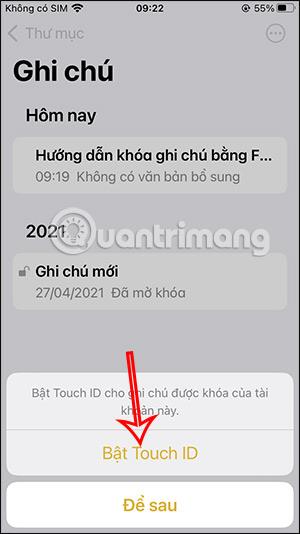
Schritt 5:
Klicken Sie nun in der Notizoberfläche auf das offene Schlosssymbol . Die Notiz wird dann geschlossen .
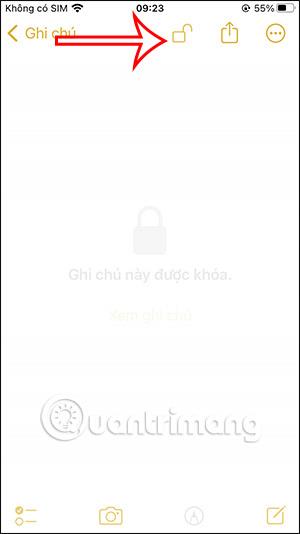
Wenn Sie die Notiz entsperren möchten , klicken Sie erneut auf das gesperrte Schlosssymbol und wählen Sie dann „Passwort eingeben“, um mit dem Entsperren dieser Notiz fortzufahren.